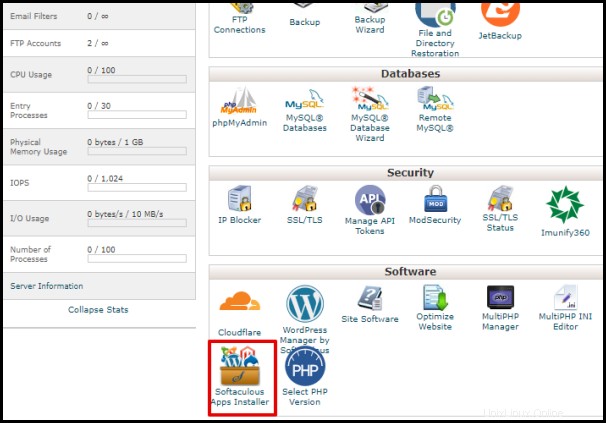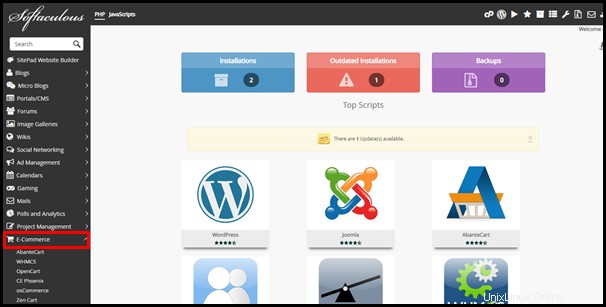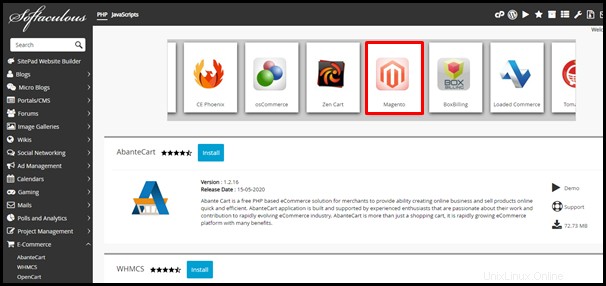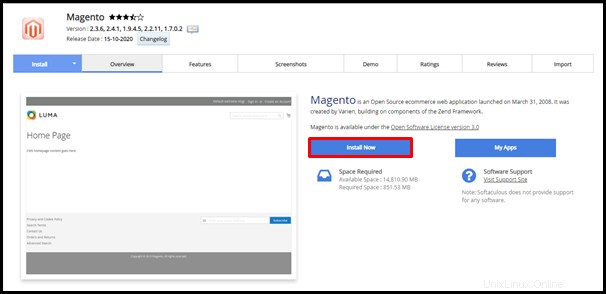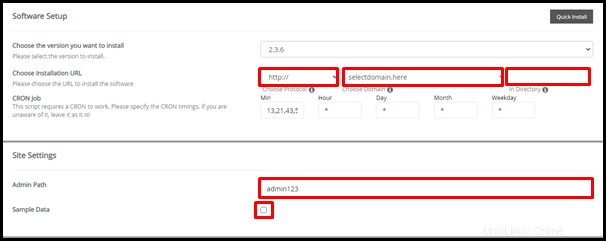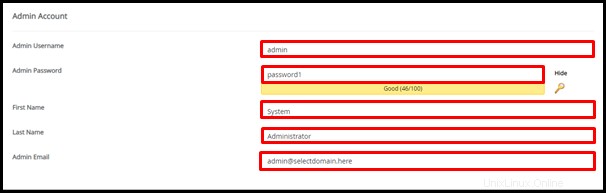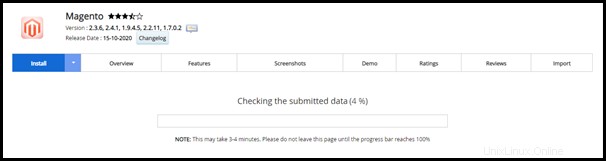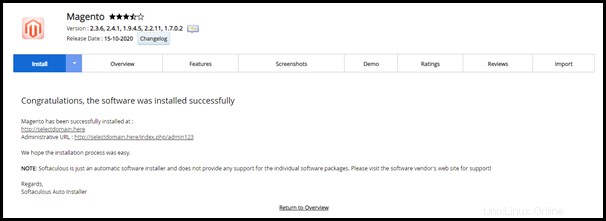Una manera fácil de instalar Magento es a través de la cPanel (Panel de control) Softaculous Instalador de aplicaciones . Softaculous es una función de cPanel donde las aplicaciones web de código abierto como WordPress, Joomla, Magento , entre otros, se pueden instalar para que los sitios web se puedan administrar virtualmente. El sitio web debe instalarse primero para que pueda administrarse a través de cPanel. Guíese por las instrucciones a continuación sobre cómo instalar Magento con Softaculous.
Importante :El dominio o subdominio donde se instalará el Magento ya debería estar en el cPanel. Siga estos enlaces sobre cómo agregar un dominio adicional y un subdominio en cPanel. - Cómo agregar dominios adicionales
- Cómo crear un subdominio
|
Siga los pasos a continuación sobre cómo instalar Magento en Softaculous.
Paso 1. Inicie sesión en cPanel.
Paso 2. Haz clic en Softaculous Instalador de aplicaciones icono encontrado en Software menú.
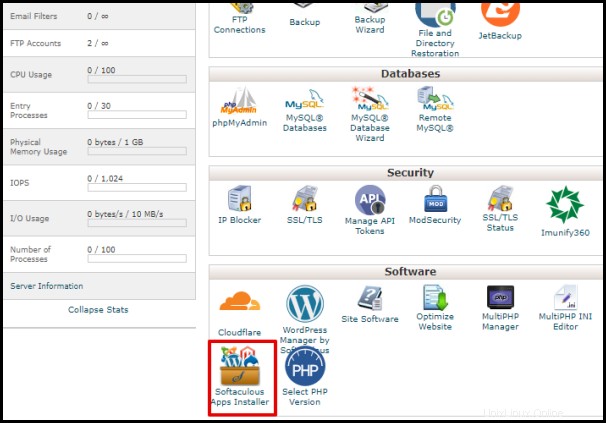
Paso 3. Haga clic en Comercio electrónico en la barra de menú en el lado izquierdo de la página.
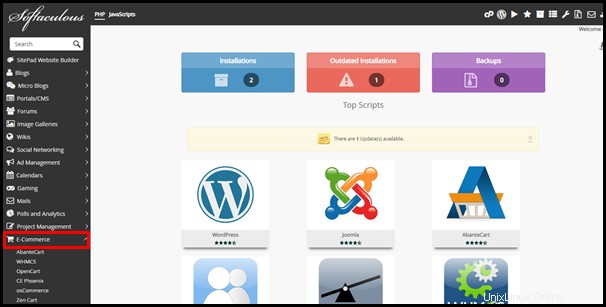
Paso 4. Busque Magento en el menú desplegable o entre los iconos de la página. Haga clic en Magento opción. También se puede utilizar el cuadro de búsqueda en la parte superior izquierda de la página.
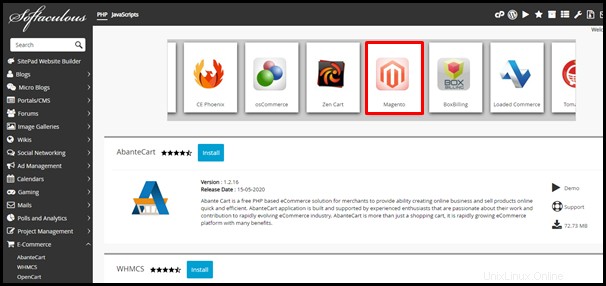
Paso 5. Haz clic en el Instalar ahora botón.
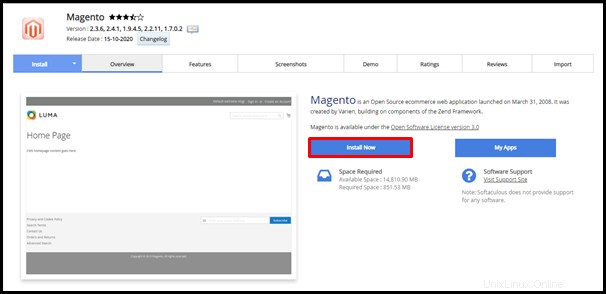
Paso 6. Personaliza la configuración de tu sitio de Magento. Tome nota de los campos importantes a continuación que deben configurarse. Puede consultar a su desarrollador web sobre qué colocar para el resto de las cajas. Si no conoce las especificaciones, puede dejarlas como están. Se pueden configurar otros campos después de la instalación a través de la página de administración de Magento.
- Elegir URL de instalación – Haga clic en el menú desplegable para elegir el dominio donde se instalará Magento. Haga clic en cada información sobre herramientas en los cuadros correspondientes que está editando para obtener más detalles sobre cada campo.
| Nota :asegúrese de dejar el En el directorio campo en blanco para evitar que el sitio web tenga una URL de http://selectdomain.here/magento en lugar de solo http://selectdomain.here similar al ejemplo que se muestra en la siguiente captura de pantalla. |
- Ruta de administración – Ingrese su enlace preferido para la página de administración en el cuadro correspondiente. En la captura de pantalla a continuación, el enlace de la página de administración será http://selectdomain.here/ admin123 Después de la instalación.
- Datos de muestra – Marque la casilla que corresponda a Datos de muestra si lo necesita instalado. Los datos de muestra de Magento proporcionan un escaparate basado en el tema Luma equipado con productos, categorías, registro de clientes, etc. Funciona como un escaparate de Magento y puede manipular los precios, el inventario y las reglas de precios promocionales utilizando Magento Admin.
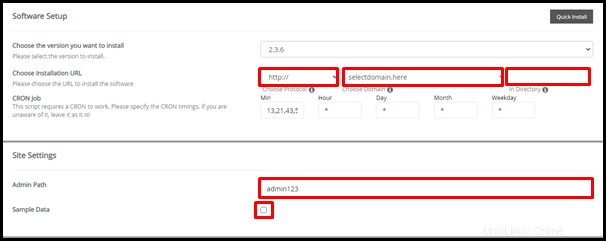
Cuenta de administrador – Reemplace cada cuadro en esta sección con su nombre de usuario, contraseña, nombre y correo electrónico preferidos. Los detalles en esta sección serían la información principal o el contacto de su sitio web de Magento.
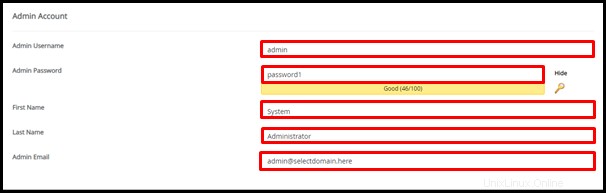
Paso 7. Haz clic en [+] signo más a la izquierda de Opciones avanzadas para ver si hay configuraciones necesarias para cambiar en la sección. Haga clic en cada información sobre herramientas en los cuadros correspondientes que está editando para obtener más detalles sobre cada campo.
Paso 8. Haz clic en la instalación después de asegurarse de que todos los detalles necesarios sean correctos y estén configurados.

| Nota :Cada versión de Magento tiene su propio requisito de PHP, un error interrumpirá la instalación si la cuenta de alojamiento no cumple con el requisito de PHP. Siga este enlace sobre cómo cambiar la versión de PHP de su alojamiento. |
Paso 9. Espere hasta que se complete la instalación. El progreso se mostrará en la página como se muestra en la siguiente captura de pantalla.
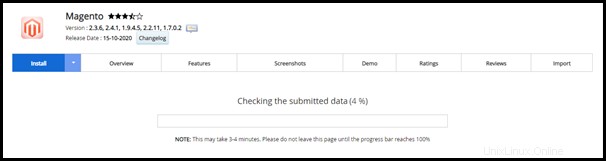
Aparecerá un mensaje que se muestra en la captura de pantalla a continuación una vez que se complete la instalación. Ahora puede comenzar a editar el sitio web accediendo a la página de administración de Magento con la URL proporcionada en la misma página o siguiendo las instrucciones sobre cómo acceder a las páginas de administración.
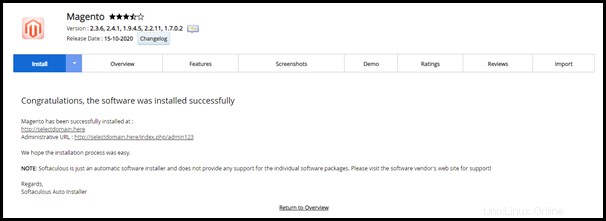
No dude en ponerse en contacto con nuestro equipo de soporte de Singapur o Australia si tiene más preguntas.